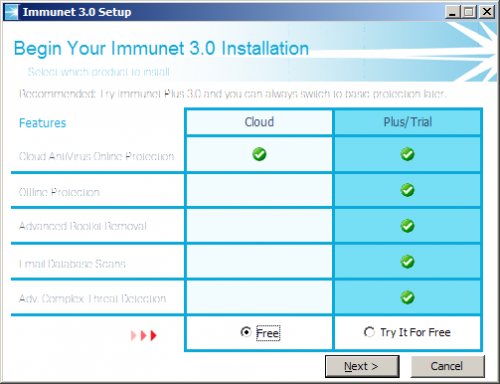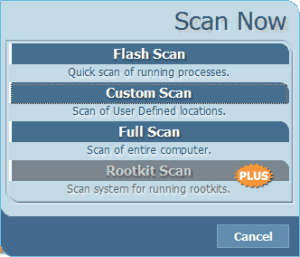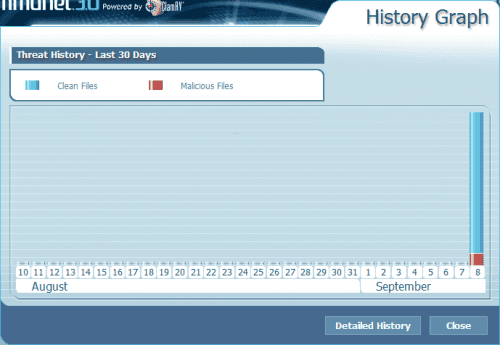Jedním z příkladů je Panda Cloud Antivirus, kterou vám v dubnu představil Petr Urban. Podobný systém fungování nabízí antivirový program Immunet, na který se podíváme dnes. Stejně, jako Panda, přináší cloudová technologie rychlý přenos informací o nejnovějších hrozbách a malé nároky na výkon počítače.
Proč si vybrat tento antivirový program?
Autoři na oficiálních stránkách prezentují stručný seznam šesti argumentů, které by mohly přesvědčit k volbě právě této aplikace.
- Je zdarma.
- Nízké nároky, nezabere mnoho místa na disku ani neobsadí příliš mnoho operační paměti.
- Řešení stojící na komunitě s možností pozvat do projektu přátele ze sociálních sítí. Koncept je postaven na tezi, že častým zdrojem infiltrace jsou lidé, se kterými uživatel komunikuje.
- Ochrana počítače v reálném čase, založená na cloudovém řešení, díky kterému není nutné starat se o aktualizaci antivirové databáze. Definice v cloudu znamenají, že program nemá velké nároky na systém, nebude zpomalovat váš počítač v průběhu stahování a rozbalování souboru s databází, ani nezabere více místa na pevném disku, než je nezbytně nutné.
- Další vrstva ochrany – aplikaci lze používat paralelně s dalším antivirovým řešením (viz seznam oficiálně podporovaných aplikací). Je kompatibilní například s programy AVG, Avast!, Avira, Norton, McAfee, Microsoft Security Essential, Trend Micro, K7 a dalšími bezpečnostními produkty.
- „Více hlav víc ví“, a proto systém „Collective Immunity“ zajišťuje ochranu proti spywaru, červům, botům, virům, trojským koním, keyloggerům a dalším škodlivým aplikacím.
To vše je součástí antiviru Immunet Free, který je možné používat zcela zdarma. Pro pokročilou ochranu je doporučen upgrade na Immunet Plus s režimem offline skenování, pokročilým odstraněním virů a e-mailovou podporou. Za to vše v případě zájmu zaplatíte necelých 25 dolarů (viz porovnání Immunet Free a Immunet Plus).
Instalace a první spuštění
Instalační balíček jsme stáhli z oficiální webové stránky. Nemuseli jsme čekat dlouho – celý soubor měl pouhých 467 kB. Instalovat lze na systémy Windows 7, Windows Vista SP1 a Windows XP SP3. Po spuštění jsme dostali na výběr jazyk, ve kterém má program komunikovat. K dispozici je estonština, angličtina, italština, francouzština, švédština a čínština. Česky ani slovensky Immunet neumí, na rozdíl od Pandy, která má uživatelské rozhraní přeložené aspoň do slovenštiny.
Teprve po volbě jazyka se ukazuje, jak je možné, že v první fázi má instalátor necelých půl megabajtu – teprve součástí procesu instalace je totiž stažení všech potřebných souborů.
Následně se nás ujal průvodce instalací, který nabídl výběr verze Cloud, nebo zkušební Plus a ve stručné tabulce ukázal seznam rozdílů. Následovala volba složky, kam bude aplikace nainstalována a souhlas s odesíláním podezřelých souborů k analýze. Klepnutím na tlačítko Install uživatel vyjadřuje souhlas s licenční smlouvou a zásadami ochrany osobních údajů.
Poté se proběhne rozbalování a kopírování souborů antiviru, na jehož konci lze nechat vytvořit zástupce na ploše a spustit tzv. flash scan, což je rychlá kontrola běžících procesů a aplikací spouštěných pří startu systému. Po spuštění si podle loga nelze nevšimnout, že Immunet staví na dobrých základech – Clam AntiVirus je ve světě antivirové ochrany osvědčenou značkou.
Kromě dvou poměrně výrazných reklamních panelů, snažících se přesvědčit k zakoupení verze „Plus“ je k vidění jednoduchá a uživatelsky přívětivá hlavní obrazovka. Ta umožňuje snadné procházení všech funkcí a jistě ji pochopí i začínající netechničtí uživatelé. Dominuje zde výrazné modré pozadí, do kterého jsou zasazeny tři sekce v sloupcové sazbě. Zcela vpravo naleznete také dva grafy, zobrazující zatížení procesoru a využití paměti.
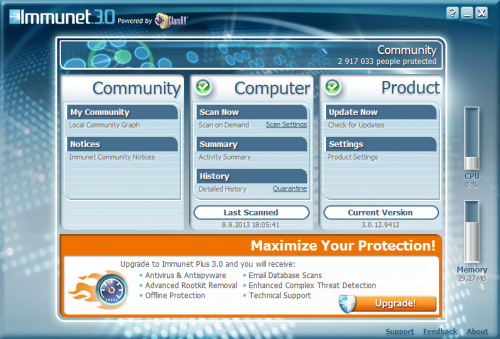
Uživatelské rozhraní antivirového programu Immunet
Z hlediska antivirové ochrany jsou nejdůležitější dvě sekce: Computer a Product – zaměříme se na ně v následujících kapitolách.
Kontrola přítomnosti virů v praxi
Aplikace se usadí v oznamovací oblasti vedle hodin, odkud hlídá a zasáhne v případě pokusu o stažení nebo instalace škodlivé aplikace. Přes kontextovou nabídku pod pravým tlačítkem myši lze:
- Otevřít program (Open Immunet).
- Aktivovat režim nejmenšího zatěžování systémových prostředků (Gaming Mode).
- Spustit rychlou kontrolu běžících procesů (Start FlashScan).
- Schovat ikonu v oblasti u hodin (Hide Tray Icon).
Kontrolu počítače lze spustit v sekci Computer z hlavního okna tlačítkem Scan Now. Poté dostanete na výběr ze tří režimů hledání virů – Flash Scan jsme si již představili, Custom Scan umožňuje vybrat skenované disky a složky a Full Scan prověří celý počítač.
O průběhu kontroly je uživatel informován v okně, kde může sledovat počet prověřených souborů, nálezy, dobu testování a právě kontrolovaný soubor. Test lze v případě potřeby pozastavit, ukončit, nebo schovat. Nutno konstatovat, že rychlost skenování je velmi vysoká – na SSD disku za 2,5 minuty aplikace zvládla prověřit více než 16 000 souborů.
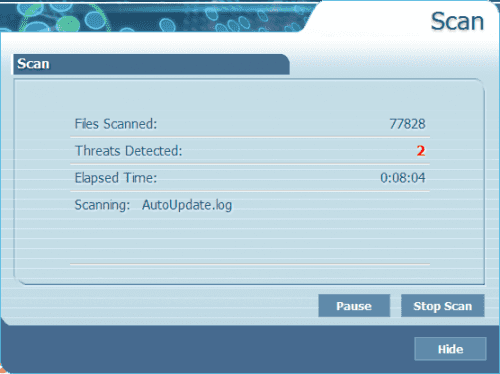
Probíhající sken našel dva nebezpečné soubory
O případných nálezech nebezpečných aplikací Immunet informuje nejen výrazným červeným číslem v okně, ale také plovoucím dialogem, který se vynoří nad systémovou oblastí.
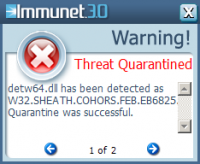
O nálezu je uživatel informován dialogem
Detaily skenování je možné prohlédnout později v sekci History, kde jsou zaznamenány všechny akce, které Immunet provedl. Kromě data a klíčového slova lze seznam filtrovat podle provedené akce (všechny/historie proběhlých skenů/soubory přesunuté do karantény/odstraněné soubory/výchozí). Program poskytne informace o tom, proč daný soubor smazal nebo přesunul do karantény. Z karantény je možné soubory definitivně vymazat, nebo je obnovit, jste-li přesvědčeni o tom, že jsou v pořádku.
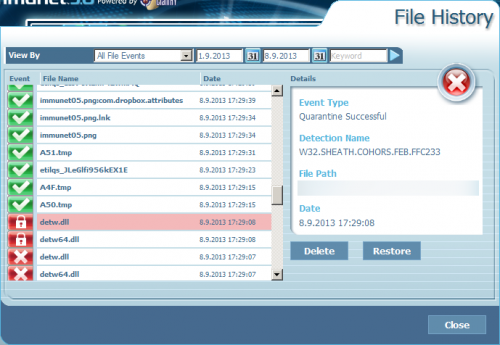
Sekce History se záznamem provedených akcí
Sekce Summary slouží ke grafickému vyjádření proběhlých testů a jejich výsledků.
Aktualizace programu a možnosti nastavení
V sekci Product lze tlačítkem Update Now zkontrolovat, zda máte nainstalovanou nejnovější verzi aplikace. Jak již bylo řečeno, o aktualizaci databáze se nemusíte vůbec starat, protože Immunet žádnou lokální databázi nemá.
Tlačítkem Settings se dostanete k nastavení Immunetu, které nabízí skutečně velice široké možnosti konfigurace. Z jednoduchého rozhraní rychle vyčtete, zda je daná položka zapnutá či vypnutá, klepnutím na otazník můžete zjistit, co přesně daná předvolba dělá.
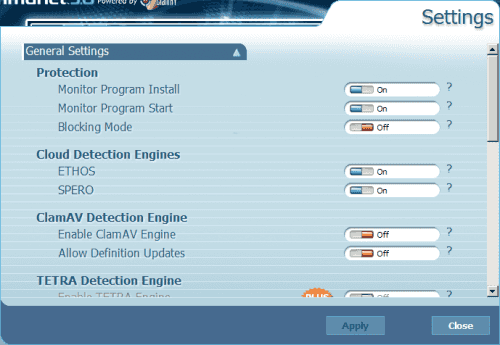
Možnosti nastavení aplikace Immunet
Možnosti nastavení jsou pro lepší přehlednost roztříděné do několika kategorií. Například v sekci General Settings lze ovlivnit, co a kdy bude Immunet kontrolovat, jaké detekční metody použije a které soubory a složky má ignorovat. Užitečnou funkci najdete v sekci Scan Settings, kde je možné nastavit automatické spouštění antivirové kontroly v zadané periodě a zvoleném čase.
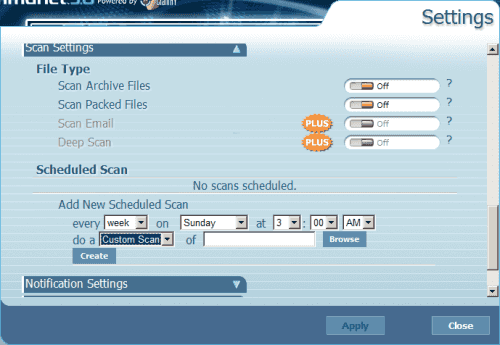
Nastavení automatické antivirové kontroly
Ovlivnit lze také chování ikony v systémové oblasti a úroveň zapojení do komunity. V případě připojení přes proxy server lze tento v aplikaci nastavit a jestliže se nakonec rozhodnete pořídit placenou verzi Plus, můžete provést upgrade zadáním licenčního klíče přímo v nastavení.
Panda, nebo Immunet?
Testovali jsme Immunet na počítači, na kterém byla původně jako antivirový program Panda. Subjektivně můžeme konstatovat, že obě aplikace zatěžují (či spíše nezatěžují) systém skoro stejně – nezaznamenali jsme z pohledu uživatele skoro žádný rozdíl ve prospěch jednoho či druhého programu.
Panda má jednodušší uživatelské rozhraní a menší možnosti konfigurace, proto uživatelům, kteří se neradi „vrtají“ v nastaveních, doporučíme spíše tento program. Kladný bod musíme Pandě přičíst také za překlad do slovenštiny. Naopak Immunet přichází možná s trochu složitějším ovládáním, ale bude vyhovovat těm, kdož si rádi vyladí nastavení dle svých představ a požadavků.
Hlavní výhodou cloudových antivirů je fakt, že se uživatel nemusí starat o aktualizace antivirové databáze a také podstatně menší nároky na systém než u konvenčních programů. Asi největším problémem pro někoho může být fakt, že jsou podezřelé (tedy ovšem nikoli všechny) soubory odesílány k analýze „kamsi do Internetu“.
Pokud ale hledáte dobrý antivirový program, který vám z počítače neudělá pomalý šrot a můžete ho používat zdarma, určitě můžeme Immunet doporučit.